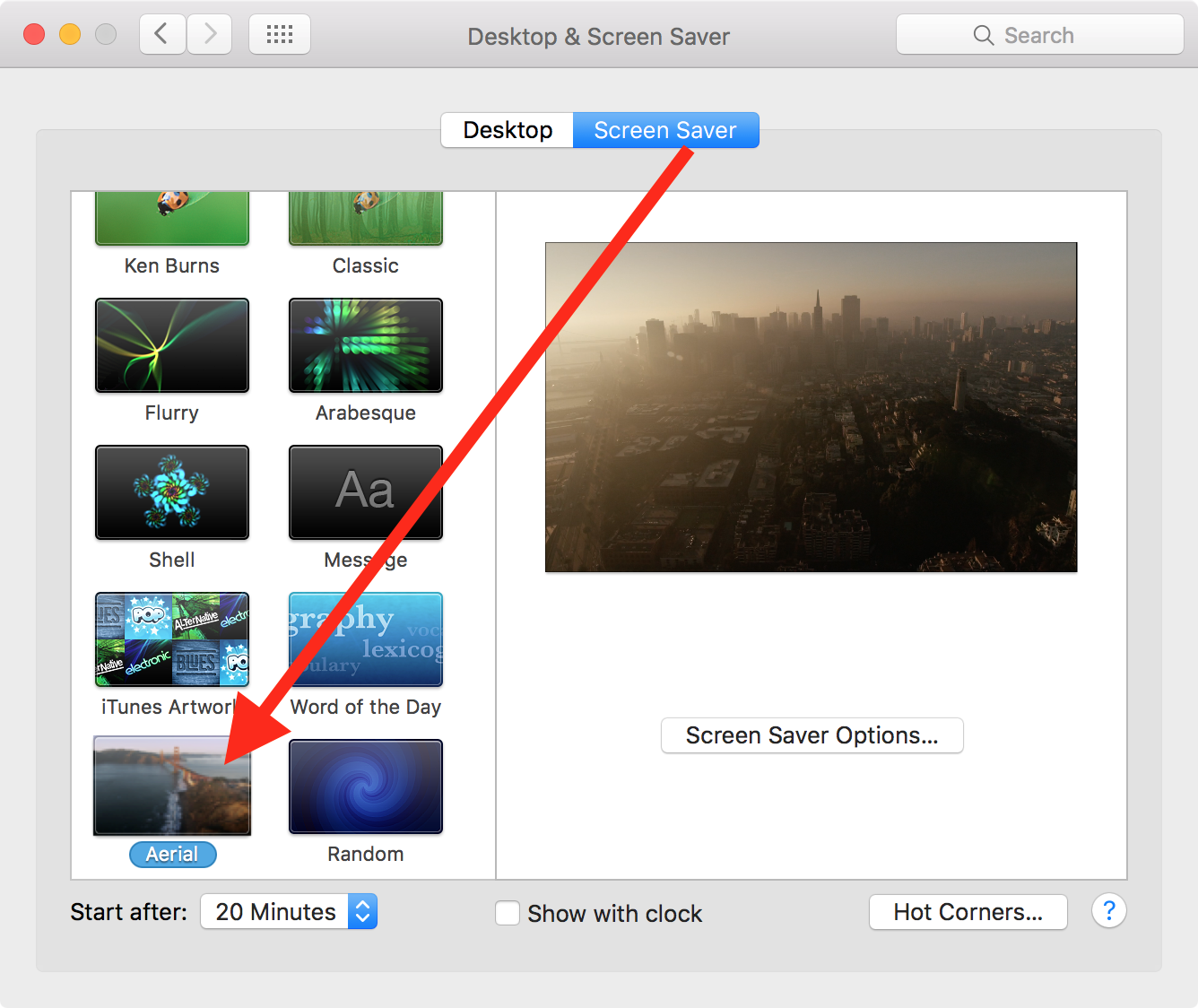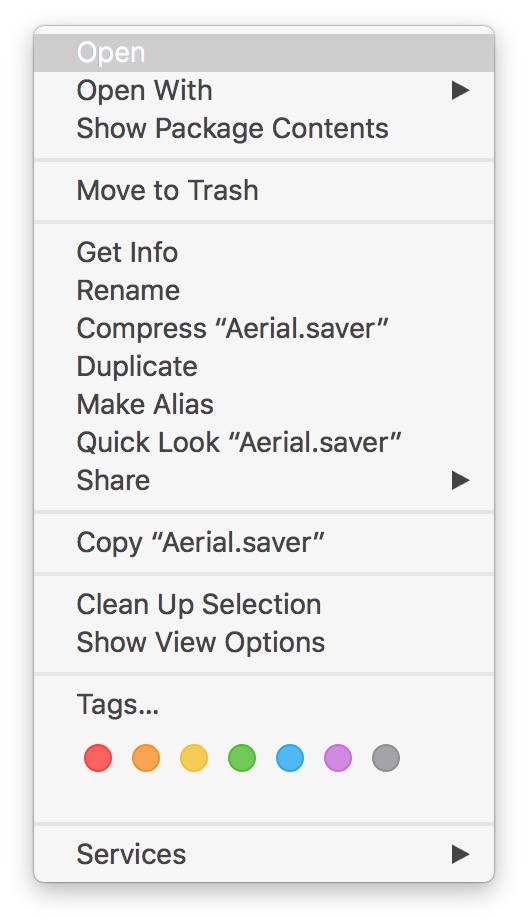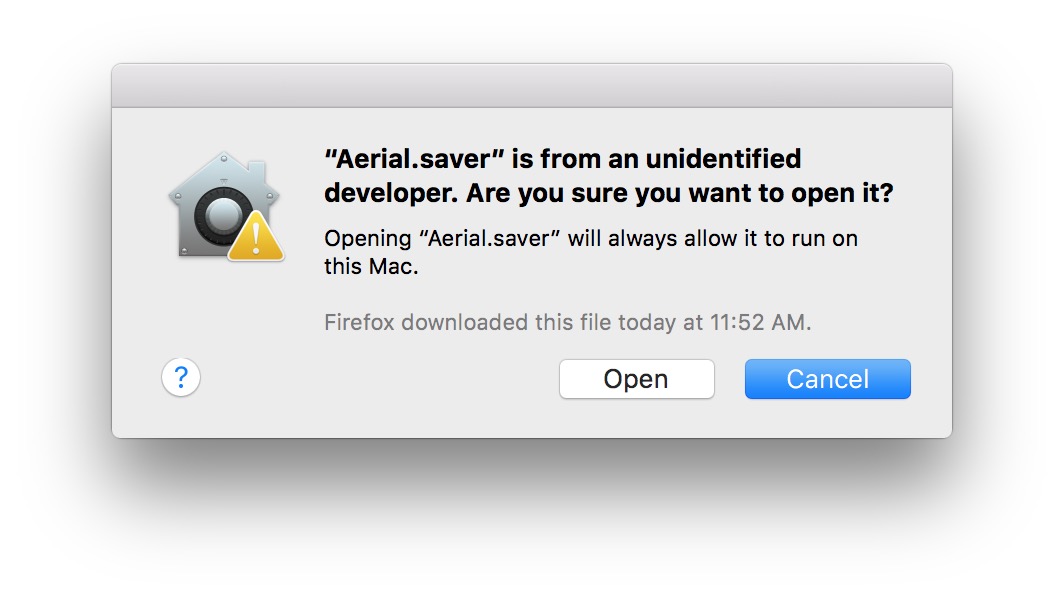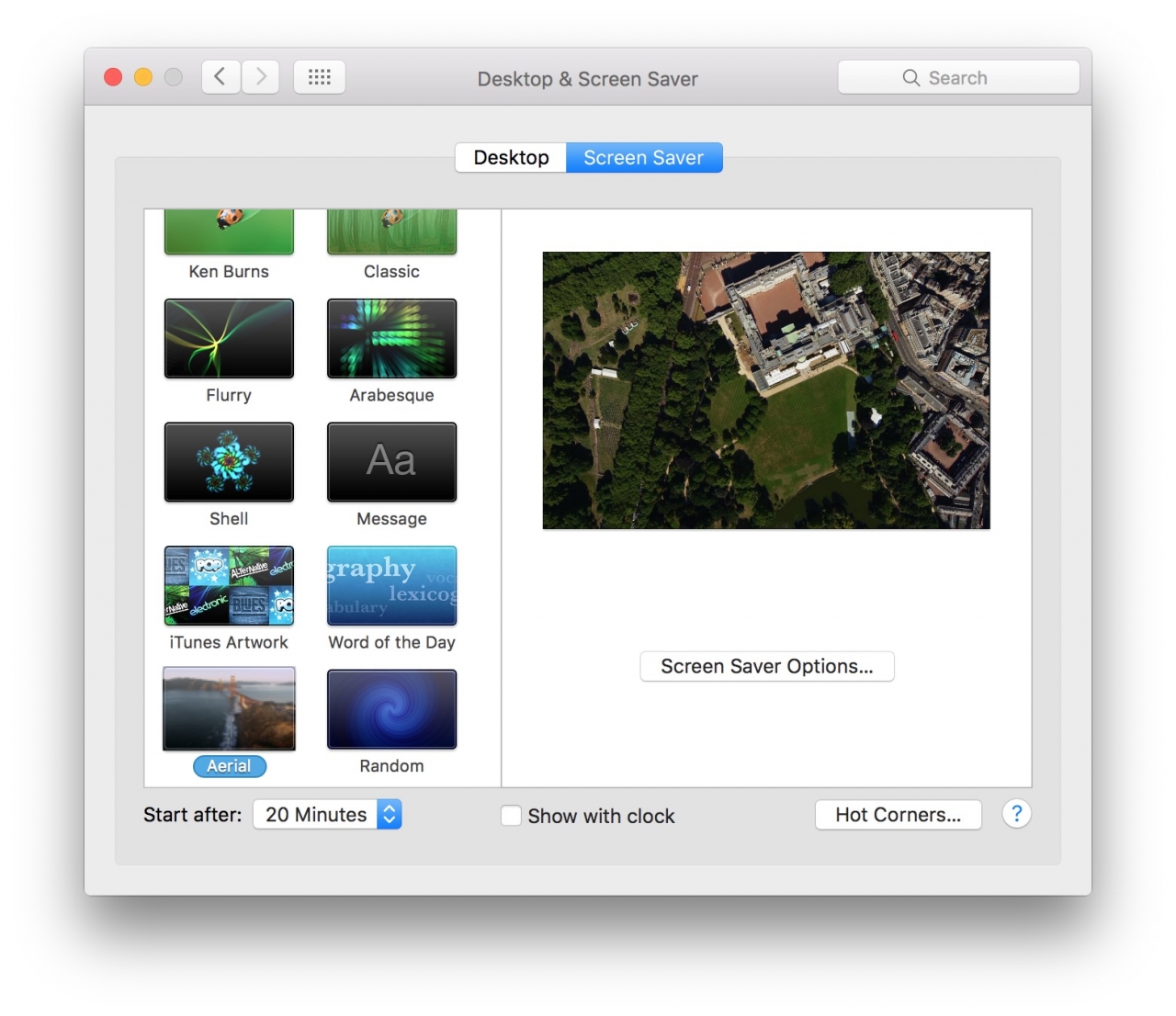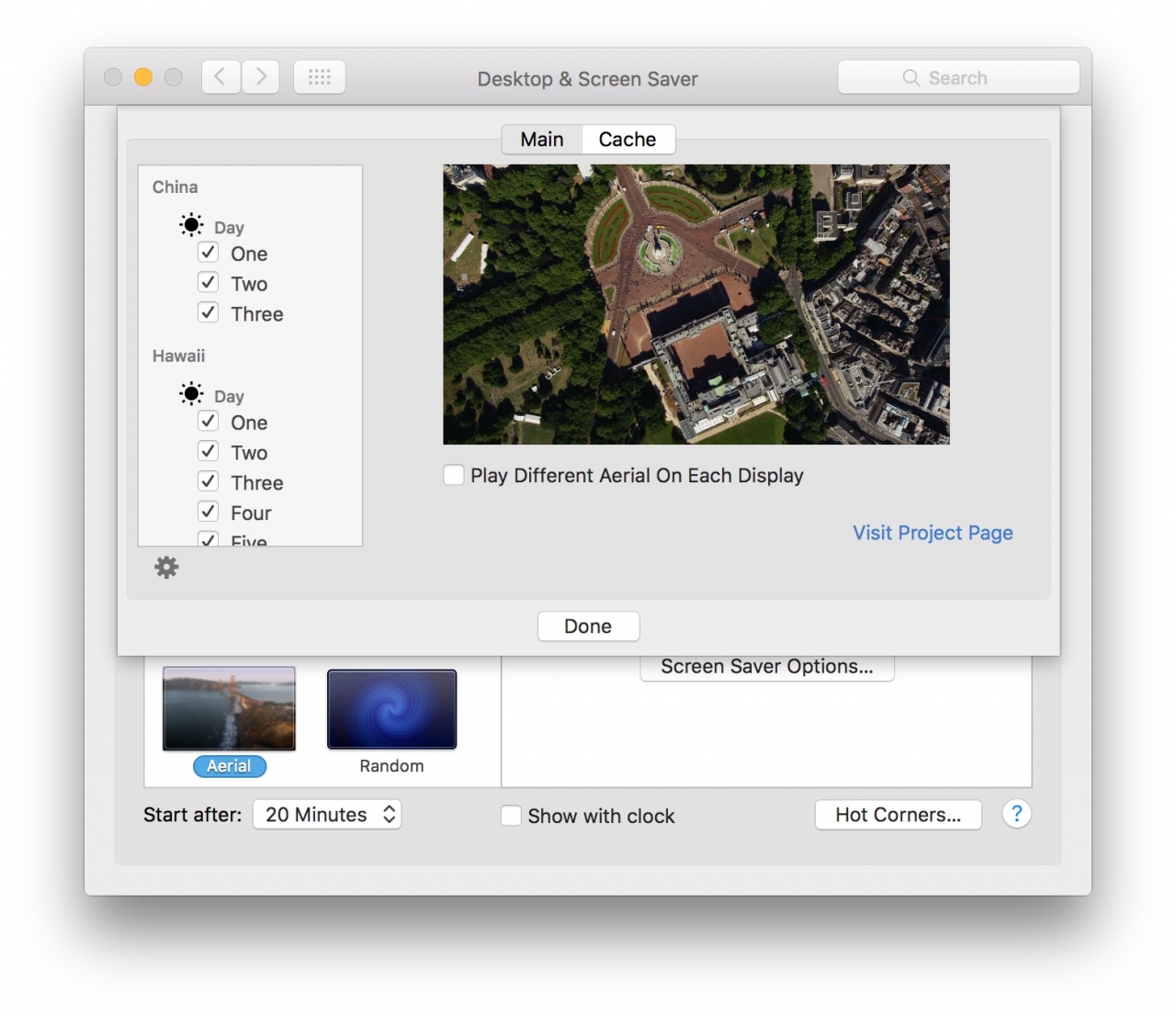„SelfControl“ yra nemokama atvirojo kodo programa, kuri jums padės išsigelbėti nuo „Facebook“, laiką siurbiančių, darbingumą mažinančių ir prokrastinaciją skatinančių internetinių svetainių, portalų, elektroninio pašto serverių ir pan.
Jums pakaks parsisiųsti programą, pasirinkti laiko tarpą, kuriam norite užblokuoti prieigą, pridėti internetinius adresus į „juodąjį sąrašą“ (angl. blacklist) ir spustelti „Start“.
Viskas. Jūs apsaugojote save nuo „Facebook“ pančių nustatytam laikui, todėl nei programos išjungimas ar ištrynimas, nei kompiuterio perkrovimas nepadės.
Ši programa skirta „Mac“ kompiuterių naudotojams, turintiems 10.5 ar naujesnę „OS X“ versiją.
Atsisiųsti „SelfControl“ galite iš oficialios programos svetainės.



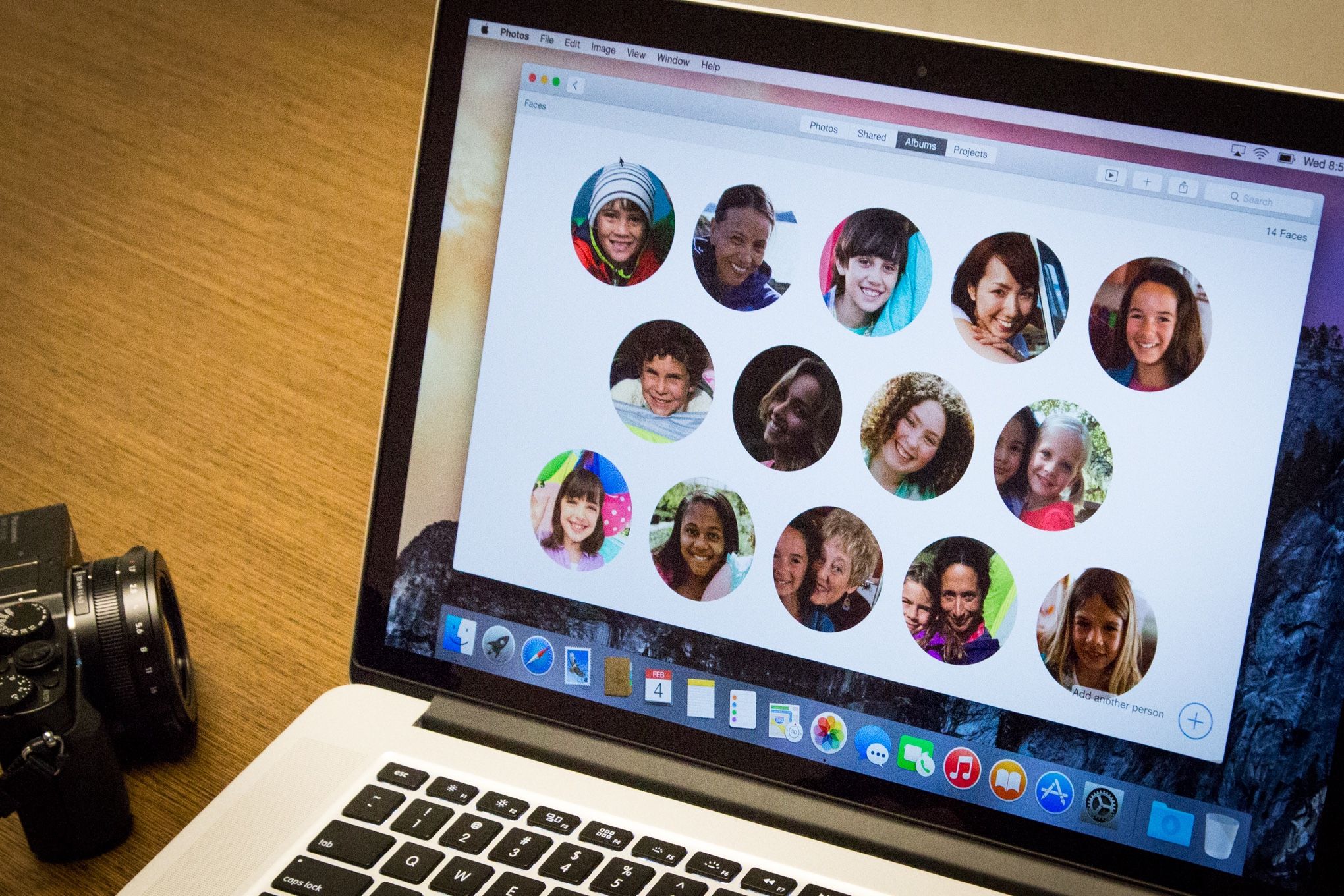
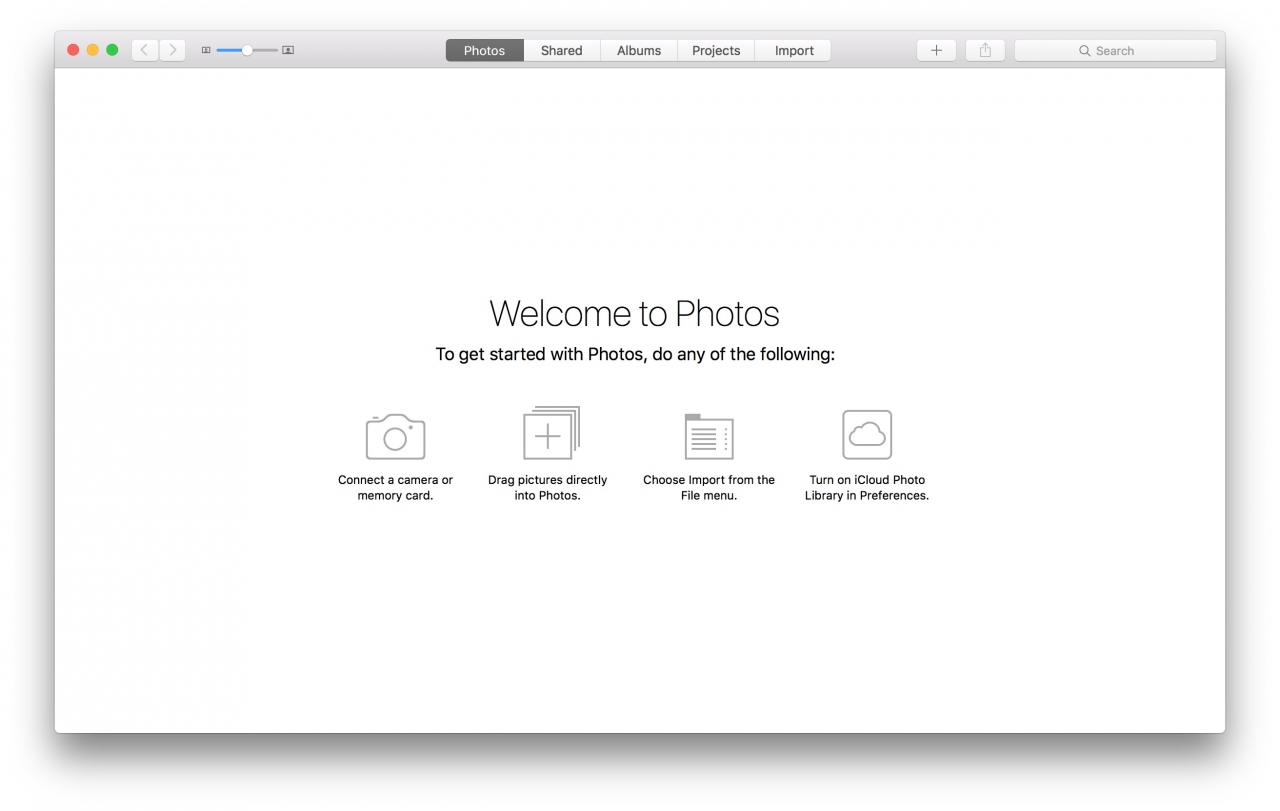

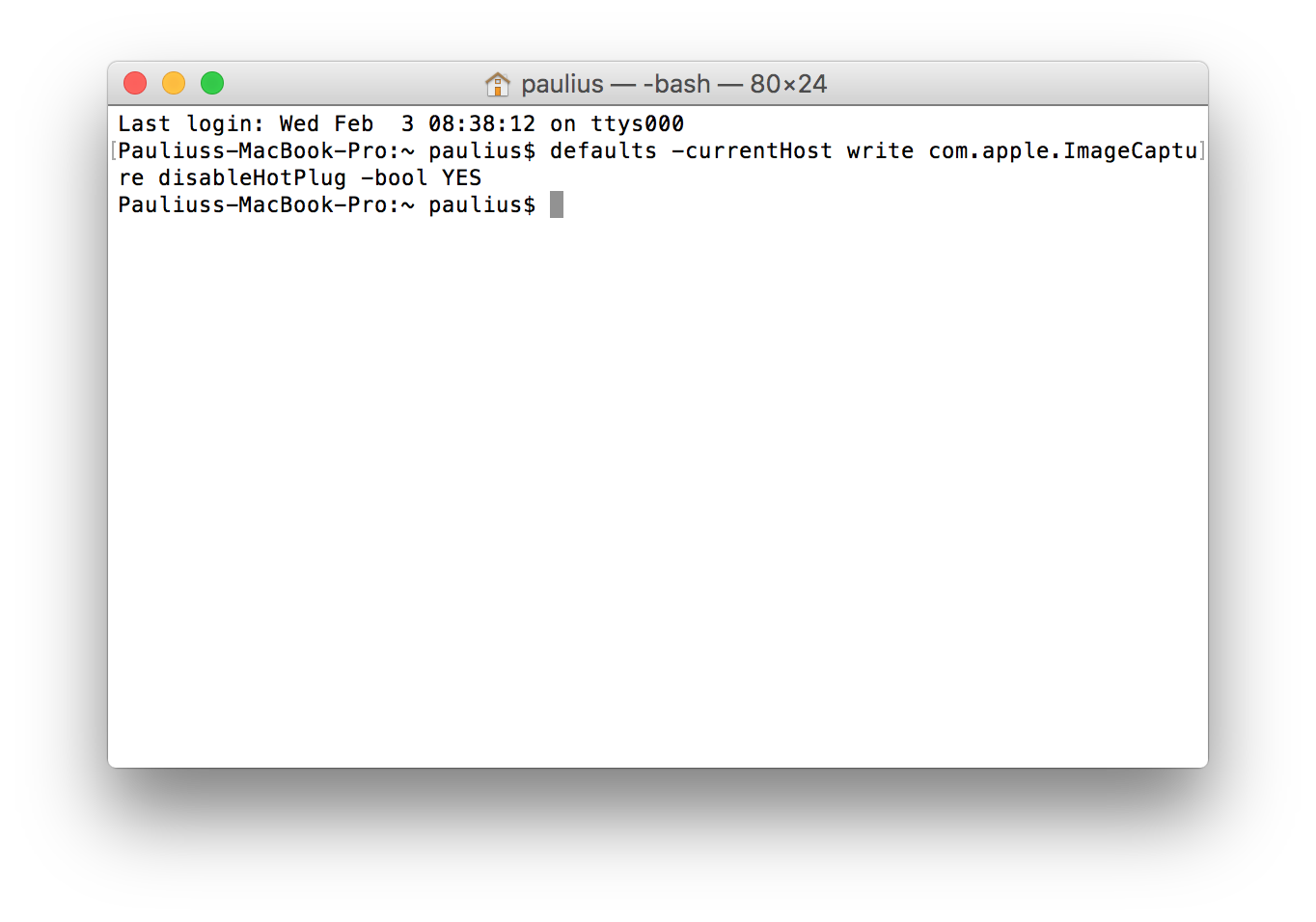 Viskas! Programa „Photos“ daugiau neatsidarys automatiškai kiekvieną kartą prijungus „iPhone“, „iPad“ ar kitą įrenginį. Norėdami atšaukti šį pakeitimą, atlikite tuos pačius žingsnius prieš tai pakeitę komandos eilutėje esantį „YES“ į „NO“.
Viskas! Programa „Photos“ daugiau neatsidarys automatiškai kiekvieną kartą prijungus „iPhone“, „iPad“ ar kitą įrenginį. Norėdami atšaukti šį pakeitimą, atlikite tuos pačius žingsnius prieš tai pakeitę komandos eilutėje esantį „YES“ į „NO“.